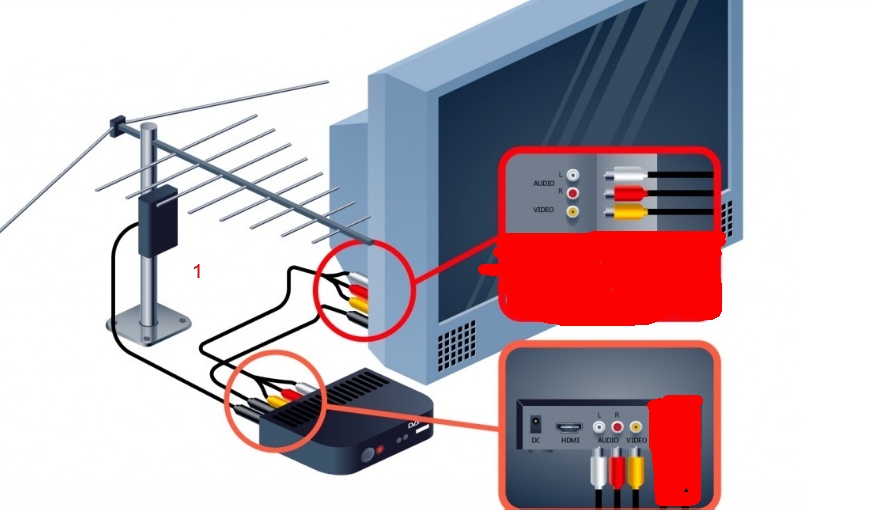Как подключить цифровую приставку к телевизору?
В статье представлена подробная инструкция, как подключить цифровую приставку к телевизору. Все больше пользователей отдают предпочтение цифровому телевидению, так как на сегодняшний день это один из самых современных способов передачи сигнала. Поэтому качество транслируемой картинки и звука в несколько раз лучше аналогового вещания.
Чтобы иметь доступ к цифровому ТВ пользователю необходимо приобрести цифровой ресивер, а далее подключить его и настроить.
Подключение и настройка цифрового тюнера
Ресивер можно подключать не только к телевизионному экрану, но и к ПК, видеоплееру. Но в таком случае пользователю нужно дополнительно приобрести еще и специальный переходник, он необходим для подсоединения коаксиального провода. Купить такой переходник можно в большинстве магазинов электротоваров.
Для просмотра цифровых каналов понадобится следующее оборудование:
- телевизор;
- приставка;
- телевизионная или спутниковая антенна;
- расходные элементы;
Процесс подключения
- Приставка распаковывается обязательно нужно полностью удалить защитную пленку, иначе это впоследствии может привести к перегреву устройства.

- Аккуратно обрезаются концы антенного кабеля, отступается примерно 10—20 см.
- Отогнуть экранизирующее покрытие кабеля и прикрутить к нему F-разъемы.
- После чего кабель подсоединяется к ресиверу и к телевизору.
- После того как кабель будет присоединен, нужно выполнить подключение проводов RCA (тюльпаны).
- Подключение цифровой приставки к телевизору завершено. Следующий этап – настройка техники.
Настройка
После подключения к ТВ начинается этап настройки. Настроить цифровой ресивер можно по следующей схеме:
- Нажать на ПУ клавишу «Меню».
- Далее, выбрать пункт «Настроить телеканалы».
- Затем нажать клавишу «ОК», начнется автоматическая настройка каналов.
- Когда процедура будет завершена, нажать «ОК» и сохранить найденные каналы.
Следует знать, что для просмотра ТВ, пользователь должен заключить договор с любым провайдером, который предоставляет услуги по подключению спутникового телевидения. Многие компании предлагают приобрести абоненту и свои фирменные приемники. Это основная информация, как настроить и подключить ресивер к телевизору.
Многие компании предлагают приобрести абоненту и свои фирменные приемники. Это основная информация, как настроить и подключить ресивер к телевизору.
Подключение к устаревшей модели ТВ
Можно ли выполнить подключение спутникового ресивера к старому телевизору? – вопрос интересующий, многих телелюбителей. Подключить ТВ приставку можно и к старому экрану, но стоит знать, что не все устаревшие модели оснащены АВ разъемами, но на каждом имеется SCART, некоторые из его контактов могут улавливать компонентные сигналы. Поэтому один из способов, как подключить тюнер к старому телевизору заключается в использовании переходника.
Если экран совсем старый, то он вообще не имеет никаких разъемов, поэтому в таких случаях используется гнездо антенны, через него будет подаваться сигнал. Понадобится приобрести переходник с разъемами RCА. При помощи такого метода, спутниковый тюнер может подключаться к старому телевизионному оборудованию.
Приемники формата DVB-T2
В отличие от Спутникового ТВ, где пользователю необходимо приобрести большой комплект оборудования (тарелку, тюнер), а потом все это нужно еще настроить и установить, то цифровое телевидение формата DVB t2 может транслироваться, через обычную антенну.
Для того чтобы смотреть ТВ в таком формате необходимо купить ресивер DVB t2. Схема подключения приемников DVB t2 к телевизору практически ничем не отличается от подсоединения других ресиверов.
Руководство, как подключить T2 телевизионной панели:
- при помощи HDMI кабеля экран соединяется с приемником;
- затем, также посредством провода приемник присоединяется к антенне;
- все оборудование включается в сеть;
- далее выполняются стандартные настройки.
Таким простым методом можно подсоединить DVB t2 приставку цифрового телевидения к телевизору.
Интерактивное ТВ от провайдера Ростелеком
На сегодняшний день большим спросом стали пользоваться приставки компании Ростелеком. Это оборудование позволяет смотреть интерактивное ТВ идеального качества, пользователь может подобрать себе максимально интересный пакет, а также покупать дополнительные услуги.
Схема, как подключать Ростелеком к телевизору:
- Подсоединить провод DC 12V к нужному разъему устройства, но в розетку не включать.

- Интернет кабель подсоединить к разъему LAN.
- При помощи HDMI кабеля подсоединить приставку к телевизионной панели.
- Включить технику в сеть.
- Далее перевести ТВ в режим HDMI.
- На мониторе появится окно, туда нужно будет вбить регистрационную информацию (пароль, логин), все эти данные заранее должен предоставить провайдер.
- После внесения данных нажать «Да».
- Если подключение и настройка выполнены точно по инструкции, то больше настраивать ничего не придется, после введения данных абоненту станет доступно цифровое телевидение.
Инструкция подходит для большинства современных моделей: Самсунг, Филипс, Тошиба.
Для чего нужен AV ресивер
Это устройство является одним из основных в системе домашних кинотеатров. Так как именно к AV ресиверу подсоединяются все остальные составляющие системы. По сути, AV ресивер выполняет роль коммутационной системы (декорирует, перерабатывает, распределяет сигнал). Поэтому при выборе следует обращать внимание на его декодирующие, коммутационные, усилительные свойства.
Поэтому при выборе следует обращать внимание на его декодирующие, коммутационные, усилительные свойства.
Обзор самых популярных моделей AV ресиверов
- Pioneer VSX-831 – стильный и функциональный AV приемник, поддерживает опцию google cast, имеет совместимость с разными брендами (Сони, Лдж). Основным преимуществом является наличие 6 HDMI разъемов.
- Ресивер BBK AV321T – недорогой, но довольно хорошего качества приемник. Оснащен всем необходимым функционалом, также есть вход для микрофона караоке. Еще одним преимуществом приемника является простота и удобство в эксплуатации.
- Denon AVR-X2300W – многие специалисты отмечают, что этот приемник наделен всеми необходимыми свойствами для идеальной работы системы домашнего кинотеатра. Ресивер имеет хорошо выраженную динамику, у него достаточно много разнообразных опций. Меню устройства удобное и интуитивно понятное.
- Yamaha RX-V581 – мощный ресивер, имеет стильный и современный дизайн.

Схема подключения оборудования
Подключить AV ресивер можно следующим образом:
- Подготовка всех составляющих системы домашнего кинотеатра.
- Затем нужно выбрать место, где будет располагаться устройство.
- После, приемник подсоединяется с экраном при помощи провода.
- На экране появятся указания по настройке оборудования.
- Кода установочные мероприятия будут завершены, нужно подсоединить динамики и колонки.
- Подключается источник сигнала, выполняется настройка сети.
- Система готова к работе.
Это основные рекомендации как подключить спутниковый ресивер и приемники формата DVB t2 к экрану. А также представлена инструкция по настройке приставки Ростелеком и обзор AV ресиверов.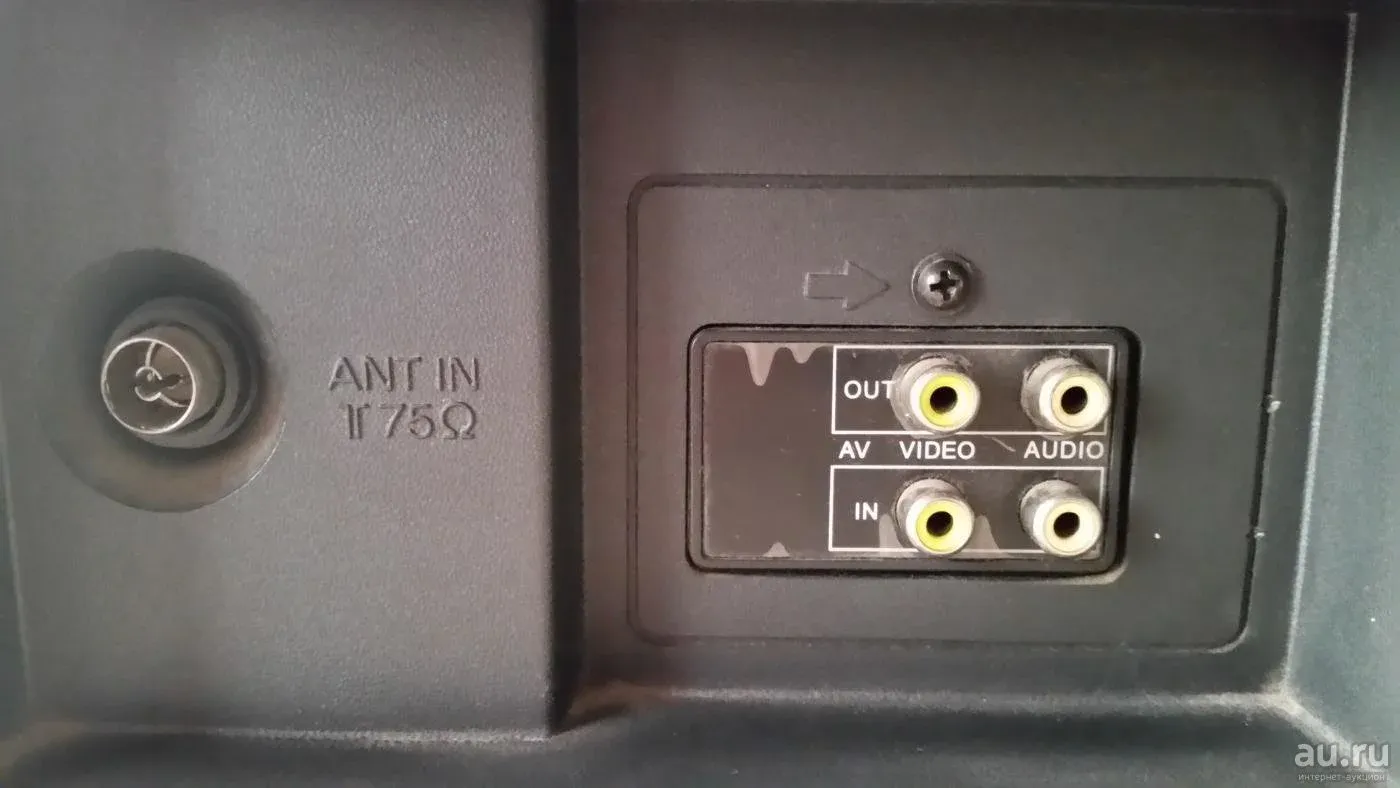
Как подключить цифровую приставку к старому телевизору
В первую очередь давайте определимся что мы подразумеваем под «цифровой приставкой». Для некоторых это приставка для приема цифрового ТВ, которое ловят не все даже относительно современные телевизоры, и ТВ-приставки типа Smart TV, которые предоставляют гораздо больше возможностей чем обычные. Тут Вам и Youtube, и IPTV, и Skype и масса всего остального что сделает Ваш старый телевизор «умным».
Приставка для приема цифрового ТВ
Это довольно простое устройство, которое не требует ничего кроме наличия собственно самого цифрового ТВ и любого телевизора с наличием входа либо «тюльпаны» или, как их ещё называют, «колокольчики», либо HDMI. Вот пример такой приставки:
Как видите все разъемы расположены на задней панели за исключение разъема USB, который вынесен на переднюю панель, что вполне логично. USB-разъем позволит Вам кроме цифрового ТВ насладится и видео или музыкой, которую можно воспроизвести с накопителя, а также позволит записывать на флешку программы. К слову сказать данной особенностью отличаются далеко не все приставки.
USB-разъем позволит Вам кроме цифрового ТВ насладится и видео или музыкой, которую можно воспроизвести с накопителя, а также позволит записывать на флешку программы. К слову сказать данной особенностью отличаются далеко не все приставки.
Особенности приставки
Теперь о преимуществах именно этой приставки:
- Память на 4000 каналов
- Легко и быстро обновляется программное обеспечение через порт USB/ОТА и т. д.
- Поддержка Авто/NTSC/PAL и 4:3 16:9 (широкий экран)
- Функция родительский контроль
- 7 любимых групп каналов
- Автоматический и ручной поиск каналов
- Поддержка субтитров и телетекста
- Семь дней EPG(телепрограмма) с подробной информацией
- Поддержка функции записи телепередач на USB-накопитель
- Поддержка функция Time-shift (можно поставить на паузу и сбегать в туалет не дожидаясь рекламы)
- Различные функции редактирования каналов (можно даже переименовать)
- Автоматическое сохранение последнего канала
- Поддержка FAT32 и NTFS файловой системы
- Смотреть и записывать текущий канал
- Запись по расписанию через EPG
- И самое крутое — приставка сама включается, записывает программу и отключается
Согласитесь круто? И самое главное, интерфейс на русском, что редкость для китайских продуктов подобного плана. В общем если Вы или человек, которому Вы подбираете приставку, далек от интернета, то этот вариант идеален. Кроме того, теперь на надо сидеть и ждать пол ночи интересную передачу, можно поставить на запись, отключить и идти смело спать. Приставка включится и все запишет. И что самое классное, она это сделает без шума ибо телевизор-то отключен.
В общем если Вы или человек, которому Вы подбираете приставку, далек от интернета, то этот вариант идеален. Кроме того, теперь на надо сидеть и ждать пол ночи интересную передачу, можно поставить на запись, отключить и идти смело спать. Приставка включится и все запишет. И что самое классное, она это сделает без шума ибо телевизор-то отключен.
Смарт ТВ-приставка
Что такое Смарт ТВ? Честно говоря я сам до сих пор не понял что это такое, но приставка, о которой я расскажу, это фактически компьютер, но с управлением с помощью ДУ и в качестве монитора выступает либо старый телевизор, либо новый. Конечно же не все приставки имеют возможность подключения к старому телевизору, но об одной такой я уже писал в одной из своих статей:
Тут я расскажу кратко о том, что из себя представляет данная приставка. Как я уже говорил, это по сути мини компьютер, но с пультом ДУ. При желании к приставке можно подключить и клавиатуру, и мышь, причем как проводные так и беспроводные. Вот, собственно, так выглядит приставка:
Обратите внимание на синие кнопки в передней части пульта, данные кнопки обучаемые, они предназначены для копирования кнопок пульта от телевизора чтобы можно было обходиться без пульта от телевизора. Данные кнопки позволяют включать/выключать телевизор, переключать источники, отключать звук и уменьшать и увеличивать громкость.
Данные кнопки позволяют включать/выключать телевизор, переключать источники, отключать звук и уменьшать и увеличивать громкость.
Вот так выглядит стартовый экран:
Подключение приставки к старому телевизору
Подключить приставку к старому телевизору возможно с помощью специального кабеля. Этот кабель на одном конце имеет штекер на подобие штекера от наушников, на другом конце «колокольчики»:
Обратите внимание на то, что такой кабель придется докупить отдельно, с приставкой он не поставляется. При покупке необходимо убедиться в том, что этот кабель подходит к данной приставке, поскольку подобные кабеля в зависимости от производителя могут отличаться распайкой, например кабель от камеры JVC, несмотря на внешнюю схожесть, к приставке не подойдет.
Если Ваш телевизор не совсем старый и имеет HDMI-разъем, то подключить приставку к нему будет ещё проще, поскольку в комплекте с приставкой уже есть кабель HDMI.
Функционал приставки
Что касаемо функционала приставки, то тут все зависит от Ваших пристрастий. В неё можно напихать всего, чего только угодно. Лично у меня на приставке стоят следующие программы:
В неё можно напихать всего, чего только угодно. Лично у меня на приставке стоят следующие программы:
Perfect Player
Эта программа предназначена для просмотра IPTV. Эта программа просто идеальна для ТВ-приставки, поскольку её интерфейс оптимизирован под управление с пульта, к тому же она полностью на русском.
Как видите все просто и удобно. Несмотря на свою простоту, данная программа имеет весьма широкий набор настроек и Вы спокойно можете настроить её под себя, собственно как это сделал я.
YouTube
Данный сервис не нуждается в представлении. Скажу лишь только то, что интерфейс приложения адаптирован под управление пультом ДУ.
Kodi
Это не просто программа, это целый мультимедийный центр с очень широкими возможностями. Тут могут быть собраны и фильмы, и музыка, и фото ( в моем случае это все хранится на домашнем сервере).
Как видите эта программа тоже отличается оптимизацией под пульт ДУ, к слову сказать, стала она такой недавно ибо до этого интерфейс Kodi был не самым удобным для приставок и планшетов.
Настроив Kodi можно обойтись вообще без других программ, поскольку он имеет очень много дополнений в виде радиостанций, сервисов с фильмами и сериалами, а так же и ТВ-каналами.
Лайм ТВ
Простенькая программа, в которой собрано свыше 100 каналов.
Skype
Также не нуждается в пояснении, разве что стоить отметить что к приставке можно подключить веб-камеру и болтать с друзьями и родней в любой точке Мира развалившись на диване. Правда с пульта пользоваться скайпом не так-то просто, поскольку интерфейс не оптимизирован под пульт ДУ.
IVI
Позиционируется как онлайн-кинотеатр. Имеется очень большой выбор фильмов и сериалов, правда с рекламой, но редкой. В наличии как старые, так и современные сериалы.
Резюме
В моем случае, основным является конечно же IPTV в виде минимального пакета в 100 каналов, лишь изредка мы используем другие программы, поскольку 100 каналов хватает за глаза.
Вот собственно на Ваш выбор два варианта. Первый вариант хорош своей простотой, подключил, настроил каналы и все, у тебя есть от 20 до 40 каналов, в зависимости от местоположения, в отличном качестве. Это просто идеальный вариант для дачи или гаража, куда обычно свозится старая техника.
Первый вариант хорош своей простотой, подключил, настроил каналы и все, у тебя есть от 20 до 40 каналов, в зависимости от местоположения, в отличном качестве. Это просто идеальный вариант для дачи или гаража, куда обычно свозится старая техника.
Что касаемо второго варианта, то тут чуть сложнее, во-первых необходим безлимитный интернет, во-вторых: заморочиться с настройкой кучи сервисов, которые конечно же не настроены по умолчанию. Но при своей сложности, данная приставка позволит Вам подарить жизнь старому телевизору причем не только кинескопному, но и более новому, у которого есть возможность принимать только эфирное ТВ (не цифровое), благодаря приставке такой телевизор обогатится функционалом.
Вам остается только сделать выбор, удачи!
Как подключить и настроить оборудование для приема цифрового ТВ?
Если у зрителя телевизор с поддержкой стандарта DVB-T2 (это все телевизоры, произведенные с 2013 года), нужна лишь антенна дециметрового диапазона. Необходимо подключить к телевизору антенну с помощью кабеля и запустить автонастройку каналов. Для старого телевизора, помимо антенны, нужна цифровая приставка с поддержкой стандарта DVB-T2. В этом случае антенна подключается к приставке, а приставка – к телевизору.
Необходимо подключить к телевизору антенну с помощью кабеля и запустить автонастройку каналов. Для старого телевизора, помимо антенны, нужна цифровая приставка с поддержкой стандарта DVB-T2. В этом случае антенна подключается к приставке, а приставка – к телевизору.
1. Отключите электропитание телевизора.
2. Подключите антенный кабель к антенному входу цифрового телевизора (или приставки).
3. Подключите электропитание и включите телевизор.
4. В случае с цифровым телевизором зайдите в соответствующий раздел меню настроек телевизора и активируйте работу цифрового тюнера, в случае с приставкой выберите требуемый источник входного сигнала: HDMI, AV, SCART и др.
5. Произведите автоматический поиск программ, используя инструкцию по эксплуатации. Можно выполнить ручной поиск каналов.
А знаете ли вы, что…
Одно из важных преимуществ цифрового эфирного телевидения – возможность внедрения интерактивных сервисов. Сегодня телеканалы первого мультиплекса «Первый канал» и «Матч ТВ» развивают интерактивные сервисы на базе технологии гибридного широкополосного вещания HbbTV. Технология объединяет возможности обычного телевидения и интернета. Она позволяет зрителям участвовать в голосованиях и викторинах, получать дополнительную справочную информацию в прямом эфире.
Сегодня телеканалы первого мультиплекса «Первый канал» и «Матч ТВ» развивают интерактивные сервисы на базе технологии гибридного широкополосного вещания HbbTV. Технология объединяет возможности обычного телевидения и интернета. Она позволяет зрителям участвовать в голосованиях и викторинах, получать дополнительную справочную информацию в прямом эфире.
«Первый канал» определил с помощью этой технологии новых наставников в шоу «Голос»: за них проголосовали зрители. Сейчас в шоу «Голос 60+» зрители могут выбрать наиболее понравившихся исполнителя и члена жюри.
Узнать дополнительную информацию о спортсменах и соревнованиях можно на «Матч ТВ».
Интерактивные возможности доступны на современных телевизорах с поддержкой стандартов DVB-T2 и HbbTV, а также на старых телевизорах с подключенной приставкой, поддерживающей эти стандарты.
Контакты:
Бесплатная горячая линия: 8-800-220-20-02
Сайт: смотрицифру. рф.
рф.
Как подключить цифровое тв — Сайт Пензенской области
Как подключить цифровое эфирное ТВ
Современный
телевизор
DVB-T2
видеокодек MPEG-4
режим Multiple PLP
Дециметровая
или всеволновая
антенна
Телевизор +
цифровая приставка
DVB-T2
видеокодек MPEG-4
режим Multiple PLP
Дециметровая
или всеволновая
антенна
Подключение современного телевизора
Отключите электропитание телевизора.
Подключите антенный кабель к антенному входу цифрового телевизора.
Подключите электропитание и включите телевизор.
Зайдите в соответствующий раздел меню настроек телевизора и активируйте работу цифрового тюнера.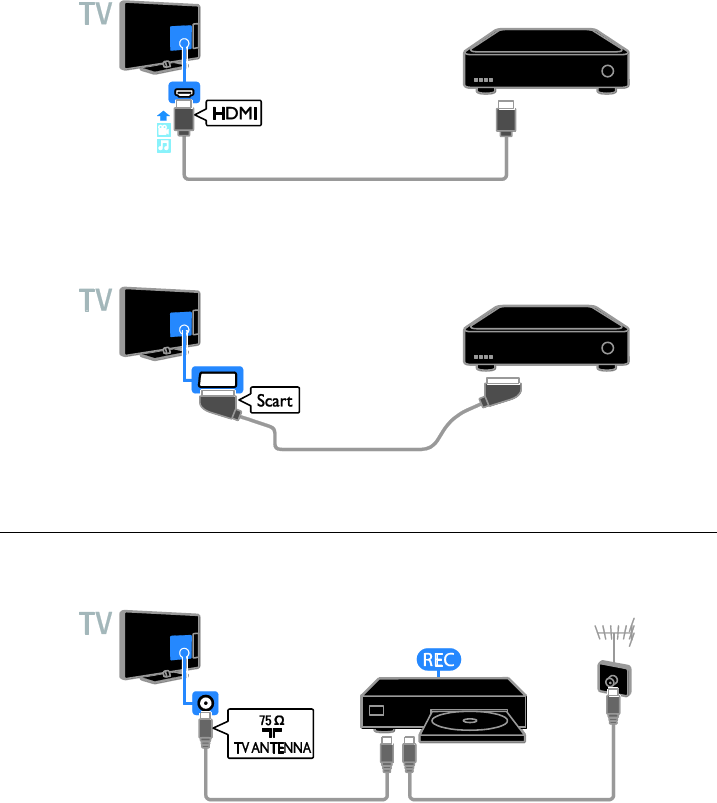
Произведите автоматический поиск программ, используя инструкцию по эксплуатации. Можно выполнить ручной поиск каналов. В этом случае необходимо ввести номер канала или частоту.
Подключение с помощью цифровой приставки
Отключите электропитание телевизора.
Подключите антенный кабель к антенному входу цифровой приставки. Подключите видео и аудио кабель к соответствующим разъемам на телевизоре и цифровой приставке.
Подключите электропитание и включите телевизор.
Выберите в меню телевизора источник входного сигнала: HDMI, AV, SCART или др.
Произведите автоматический или ручной поиск цифровых телевизионных программ, используя инструкцию по эксплуатации.
Если на разных телевизорах вы хотите смотреть разные каналы, то необходимо приобрести приставку к каждому телевизионному приемнику.
Подключение цифрового и аналогового ТВ на одном телевизоре
Для настройки аналогового ТВ в дополнение к цифровому необходимо соединить дополнительным антенным кабелем разъем цифровой приставки с разъемом телевизора.
Можно использовать разветвитель сигнала (сплиттер). Разветвитель позволяет сохранять связь телевизора с антенной и принимать аналоговое ТВ при отключении приставки.
В большинстве цифровых телевизоров (и в приставках) есть встроенный индикатор уровня и качества сигнала. Он позволит оптимально настроить антенну на приемцифрового эфирного сигнала.
Как подключить старый телевизор к цифровому телевидению
Цифровая приставка DVB-T2 качественно увеличит возможности устаревшего телевизора, предоставляя владельцам обычного ящика хорошее изображение и большой выбор телевизионных программ. Небольшая коробочка решает многие проблемы, особенно избавляет от лишних трат, в этом случае не придется покупать новый телевизор, тюнер решит все проблемы. Рассмотрим детально в обзоре стандарты подключения, разберем возможные проблемы и найдем решение.
Небольшая коробочка решает многие проблемы, особенно избавляет от лишних трат, в этом случае не придется покупать новый телевизор, тюнер решит все проблемы. Рассмотрим детально в обзоре стандарты подключения, разберем возможные проблемы и найдем решение.
Для каких телевизоров подойдут цифровые приставки
Телевизионные ТВ-ресиверы привлекают внимание нестолько молодежи, как людей преклонного возраста. Однако многие перед покупкой переживают, а подойдет ли приставка к их старенькому телевизору, ведь для подключения он обязательно должен иметь поддержку стандарта DVB-T или DVB-T2. Многое зависит от года выпуска:
- Современные ТВ, выпущенные после 2013 года, изначально оборудованы встроенным цифровым тюнером, умеют принимать и обрабатывать сигнал.
- Новые ТВ, но выпущенные до 2013 года могут поддерживать цифровой стандарт, но все зависит от самой модели. Узнать точно можно из технического паспорта телевизора.
- Старые ТВ с точной уверенностью не поддерживают прием цифрового сигнала.
 В этом случае нужно покупать ресивер, который будет ретранслировать цифровой сигнал в аналоговый.
В этом случае нужно покупать ресивер, который будет ретранслировать цифровой сигнал в аналоговый.
Самый простой способ узнать, подойдет ли старый телек для подключения, это посмотреть какие разъемы есть на корпусе. Если имеются входы SCART или «Тюльпан» смело покупайте приставку.
Как подключить приставку к старому телевизору
Большинство устаревших моделей имеют необходимые разъемы. Как оказалось, чем позже выпущен телевизор, тем проще владельцу будет подружить его с внешним ресивером. Рассмотрим детально все варианты подсоединения.
Через RCA
Набор цветных разъемов RCA называют самыми разными названиями «тюльпан», «колокольчик». Это способ подсоединения считается самым простым, с которым под силу справится любой владелец старенького «ящика».
Пошаговая схема подключения:
- Отключить телевизор от электропитания.
- Антенный кабель вставить в гнездо на ресивере. Именно через него будет подаваться сигнал для декодирования.

- Подключить штекера тюльпана в соответствующие по цвету гнезда на тюнере и телевизоре. Белый штекер отвечает за аудиосигнал, желтый воспроизводит видеоизображение. Часто бывает ситуация, когда нет гнезда красного цвета на телевизоре, в этом случае его просто оставляют не подключенным.
- К тюнеру подключить внешний блок питания, который идет в комплектации, после чего включить все устройства в розетку.
На этом все. Остается зайти в меню телевизора и произвести правильные настройки для режима AV.
Через SCART
Второй вариант подсоединения посредством SCART больше подходит для устаревших телевизоров европейских производителей. Здесь необходимо заранее подбирать ресивер с разъемом «Евро-AV». Пошаговая инструкция:
- Отключите телевизор от электропитания. Еще раз напомним, все шаги выполняются на обесточенных устройствах!
- Отключите антенный кабель от телевизора, вставьте в гнездо на тюнере.
- Соедините ресивер с телевизором через SCART проводник.

- Подсоедините к приставке блок питания.
- Включите приборы в розетку.
- Произведите поиск и настройку каналов.
Что делать, если на купленном ресивере нет выхода SCART, а только разъемы «тюльпана». Необязательно покупать новую приставку, можно просто приобрести специальный переходник.
Через антенный разъем
Самый экстремальный способ подключения, когда на совсем старых моделях телевизоров нет ни разъема SCART, ни разноцветных тюльпанов. Этим достижением могут похвастаться советские ящики, типа «Березка». Подключить все-таки можно, используя антенный выход и внешний ВЧ-модулятор. Пошаговые действия:
- Вставить антенный кабель в цифровой тюнер.
- Соедините приставку через «тюльпан» с ВЧ-модулятором.
- Подключить телевизор при помощи антенного кабеля к модулятору.
- Включить все устройства в розетку.
Настройка телевизора на прием аналогового ТВ с цифровыми каналами происходит так же, как это делалось раньше, при обычном подключении.
Обратите внимание на вид антенны. Если телевидение поставляет провайдер, нужно выбирать модель с поддержкой DVB-C2. Если спутник или кабельное –DVB-S2.
Как настроить цифровое ТВ на старом телевизоре
Сразу нужно отметить, что после того, как цифровой тюнер будет соединен с телевизором, пульт ДУ от ТВ больше не понадобится. Вся дальнейшая настройка и переключение каналов будет происходить через пульт от приставки.
Пошаговый порядок настройки
После подключения первое, что необходимо сделать, это запустить поиск всех возможных цифровых каналов. Обычно новые модели телевизоров по умолчанию определяют подключение цифрового тюнера, если этого не происходит, переходим к пошаговому руководству:
- Возьмите дистанционный пульт от телевизора, найдите кнопку «TV/AV».
- Нажмите на нее, после чего на экране появятся доступные источники.
- Входов для AV сигнала может быть несколько, нужно просто нажимать одну кнопку несколько раз подряд пока на экране не появится картинка, обычно с одноименным названием тюнера.

- Выставить первичные настройки, выбрать язык, регион, режим нажать «Ок».
- Тюнер сам запустит автоматический поиск возможных каналов для просмотра.
Вот и все настройки после этих простых манипуляций, каждый пользователь ожидает, что на телевизоре появится долгожданный список в 32 цифровых канала. Но этого не происходит, потому что в тюнере изначально стоят неверные настройки. Что нужно сделать – перейти к ручной настройке.
Настройка каналов
Поиск и настройка цифровых каналов происходит в два этапа – поиск первого и второго мультиплекса. Перед тем как переходить к настройкам, нужно зайти в интернет и узнать, на каких частотах ведется телевещание конкретно в вашем регионе.
Пошаговая инструкция:
- Зайти в главное меню приставки.
- Перейти в раздел «Настройки» — настройки DVBT, нажать «Ok».
- Затем вкладка «Поиск канала».
- Раздел «Полоса поиска» — изменить на «UHF».
- Раздел «Частотный канал» — изменить на «Ch40», запустить «Поиск».
Через некоторое время ресивер должен в данной частоте найти 10 каналов первого мультиплекса.
Для поиска каналов второго мультиплекса — совершить аналогичные действия через меню ресивера, поменяв в разделе «Частотный канал» показатель «Ch48», запустить поиск. После этих манипуляций на обычном телевизоре появится 20 цифровых каналов хорошего качества.
Если приставка по каким-то причинам не может найти каналы необходимо проверить силу сигнала на нижней панели меню, обратите внимание на такие показатели, как «Интенсивность» и «Качество сигнала». Если они слабые переставьте антенну в другое место или просто разверните в нужном направлении.
Как подключить два и более телевизора к приставке
Нет ничего сложного в подключении двух и более телевизоров к одной цифровой приставке. Единственный существенный минус такого соединения – на всех соединенных ТВ-приемниках будет транслироваться один и тот же канал. Кроме того, пульт ДУ будет работать только в той комнате, где находится тюнер.
Есть 4 способа. Рассмотрим самый простой, который не потребует никаких расходов на дополнительные устройства. Для использования этого варианта понадобится тюнер DVB-T2 с двумя видами разъемов RCA и HDMI.
Прямое соединение двух телевизоров с одним ресивером, пошаговые действия:
- Один телевизор подключается к разъему HDMI.
- Второй телеприемник подсоединяется через RCA-кабель (тюльпан).
Обратите внимание на длину кабеля RCA, как правило, в длину он имеет всего 5 м. Данного метража не хватит, чтобы подключить телевизор, который находится в другой комнате. Здесь необходимо прибегнуть к удлинению самостоятельно.
Для этого потребуется купить дополнительный штекер RCA, два F-коннектора и простой коаксиальный кабель. На каждую сторону кабеля устанавливают F-коннектор, а уже на них вкручиваются тюльпан-штекеры.
Удлинение RCA-кабеля не должно превышать 15 метров, иначе это отразится на качестве картинке, появлении помех или полном отсутствии изображения.
Как подключить тюнер через видеомагнитофон
Чтобы вывести тюнер через видеомагнитофон параллельно с кабельным телевидением нужно знать некоторые тонкости. Запастись полным комплектом необходимых штекеров и строго соблюдать последовательность действий. В первую очередь нужно определиться с видом кабелей RCA, HDMI или S-Video на телевизоре, видеомагнитофоне и DVB-TV ресивере.
Пошаговый порядок действий:
- Подключить через коаксиальный провод выход Cable Out на ТВ-ресивере и RF In на видеомагнитофоне.
- Первый набор тюльпанов подсоединяем по цвету к разъемам выхода на тюнере и входа на видеомагнитофоне. Запомните: желтый штекер отвечает за видео, белый – за аудио.
- Вторым набором тюльпанов соединяем видеомагнитофон с телевизором (по необходимости вместо тюльпана можно использовать SCARD разъем, если он есть).
- Включить аппаратуру в сеть, на телевизоре через меню настроек выбрать AV, AV1 или Input, на видеомагнитофоне – Cable.
После подсоединения старайтесь не располагать все устройства в непосредственной близости друг другу, более того, не ставьте сверху друг на друга, это может привести к перегреву.
Возможные проблемы и решение
К сожалению, не всегда процесс соединения цифрового ресивера DVB-T2 со старой моделью телевизора проходит без сбоев. Часто пользователи сталкиваются с такими сбоями, которые не знают, как решить.
В таблице приведены частые проблемы и их решение.
| Проблема | Решение |
| Слабый сигнал — притормаживает, кадрируется и зависает картинка. | Не правильно выбрано расположение антенны по направлению к телевышке. Внешнюю антенну нужно развернуть. Если антенна комнатная поможет дополнительный усилитель сигнала.
|
| Нет звука или периодически прерывается. | Повреждение штекера или он неправильно вставлен в разъемник. |
| Черно-белая картинка | Неправильное подключение видеовхода с выходом. Допущена ошибка в настройках изображения на ресивере – установить режим PAL или AVTO. Поломка ресивера.
|
| Отсутствие каналов | Если каналы не найдены при первичном подключении – проверьте частоту поиска. Проверьте качество поступающего сигнала от антенны, иногда помогает простой небольшой разворот. Каналы исчезли резко – как вариант проведение профилактических работ на телевышке.
|
Смотреть цифру на обычном устаревшем телевизоре можно, как оказалось, вполне достойное качество и расходы небольшие. Многие уже успели оценить количество цифровых бесплатных каналов на своем устаревшем «ящике», качество вещания и простоту пользования.
Как подключить и настроить Цифровое Алмател ТВ
Для подключения к сети Интернет от Алмател и получения услуги цифрового ТВ необходимо подвести к персональному компьютеру или роутеру (если планируется подключение к нескольким ПК или ПК и телевизору) кабель типа «витая пара» (UTP). Ознакомьтесь с тарифами и закажите подключение.
Роутер (маршрутизатор) — это устройство, распределяющее одно интернет-соединение на 2 и более устройств в локальной сети пользователя. Роутер позволяет предоставить независимый доступ к интернету нескольким устройствам (компьютеру, ноутбуку, телефону и т.п.). К сожалению, не все модели роутеров поддерживают работу с цифровым ТВ (IP-TV). Используйте рекомендованные модели роутеров и следуйте инструкции по настройке, описанной в руководстве пользователя.
Приставка выполняет функцию приема телеканалов, поступающих от роутера, и передает их непосредственно на телевизор. Подключение оборудования к телевизору осуществляется при помощи кабеля типа HDMI или RCA. Мы рекомендует использовать приставки Dune – при подключении аппаратуры от другого производителя мы не можем гарантировать корректность функционирования оборудования. Чтобы настроить ТВ-приставку, ознакомьтесь с подробной инструкцией.
Для просмотра телепередач на компьютере требуется установить следующее программное обеспечение:
Для Windows: IP TV Player.
Скачать программу
Для Mac OS или Linux: VLC Media Player.
Скачать программу
Просмотр на телевизоре возможен только при подключении ТВ-приставки. Оборудование подключается с помощью HDMI (цифрового кабеля) или RCA (аналогового). Для наилучшего качества изображения компания рекомендуем использовать HDMI-подключение. Подключите HDMI-кабель к приставке и телевизору, затем включите их в сеть и выберите соответствующий HDMI-вход на телевизоре. Если ваше оборудование куплено или взято в аренду у Алмател, дополнительные настройки не требуются. Если вы приобрели приставку в другом месте, необходимо установить Plug-in или перепрошить её. Подробнее о том, как осуществляется настройка, можно прочитать здесь.
Как настроить ресивер приемника цифрового ТВ со спутниковым тюнером — Altclick
С вопросом, как настроить ресивер, сталкиваются многие пользователи. Цифра становится все популярнее, аналоговые технологии уходят в прошлое.
Содержание
С вопросом, как настроить ресивер, сталкиваются многие пользователи. Цифра становится все популярнее, аналоговые технологии уходят в прошлое. Интернет и телевидение в частный дом специфика которого заключается в том, что трансляция видео осуществляется в Full HD-качестве. Для цифрового ТВ нужен современный телеприемник со встроенной функцией Смарт ТВ, подключиться будет достаточно просто, следуя простым инструкциям. А пользователям старых телеприемников стоит задуматься о покупке приставки. Настраивать ее можно самостоятельно, либо обратиться за помощью к мастерам. Производители выпускают универсальные ресиверы, которые подойдут для приема сигналов в любых форматах. Современные приставки имеют достаточно много различных разъемов, о которых мы поговорим ниже. Настройка приемника цифрового ТВ выполняется быстро и не требует специальных знаний и навыков. Сегодня мы подробно рассмотрим, как настроить дома цифровое TV и какими способами можно быстро подключить приставку к телеприемнику.
Какое оборудование потребуется для цифры
Приобретение и настройка ресивера – первый шаг для создания цифрового ТВ в квартире или доме. Технология передачи цифрового телесигнала базируется на его кодировании и распространении. Это означает, что подключение ресивера к телеприемнику нужно для того, чтобы выполнять прием сигналов и декодировать их. В роли приемника могут выступать различные устройства, все зависит от формата телевещания:
- Кабельное телевидение. Изображение поступает на телеприемник в сжатом формате. Потребуется качественный кабель с высшей пропускной способностью. Он будет осуществлять передачу данных. Обслуживанием приемного оборудования занимается компания, предоставляющая услуги.
- Спутниковое телевидение. Этот формат на сегодняшний день также вещается цифровые телеканалы. В качестве приемников используются спутниковые тарелки. Часто пользователи задают вопрос, существуют телевизоры со спутниковым тюнером, как пользоваться ими? Устанавливать такое оборудование можно самостоятельно или с помощью мастеров. Пользоваться таким оборудованием просто, если внимательно изучить пошаговую инструкцию. Настройка цифрового спутникового приемника выполняется быстро. Но, если самостоятельно разобраться не удается, лучше воспользоваться услугами мастера. Подключить телевидение через спутник предлагают российские компании, самые популярные из них: Триколор ТВ, Телекарта, НТВ плюс, МТС.
- Эфирное. Работает по тому же принципу, что и аналоговое. Для пользования необходима специальная дециметровая антенна.
Каждый вариант имеет свои особенности и преимущества. К примеру, очевидным достоинством спутниковых технологий является территориальная доступность. Это значит, что пользователь может подключить такое ТВ в любой местности. Главное условие – наличие специального оборудования и его грамотная настройка.
Оборудование
Для организации того или иного формата телевещания потребуются приставки. По стоимости самым дорогостоящим вариантом считается спутниковое оборудование. Для него потребуется приставка, приемная головка и несколько рефлекторов. Ресивер имеет несколько назначений:
- Декодер. Расшифровывает сигналы и передает картинку.
- Приборная панель. Посредством приставки пользователь выполняет активацию цифрового телевидения, управляет каналами, а также принимает сигналы, используя пульт дистанционного управления.
- Поддержка контента. Ресивер используется также для того, чтобы быстро настраивать ТВ и разблокировать платные телеканалы.
Разъемы
Прежде чем настроить ресивер, нужно разобраться с его разъемами. В зависимости от модели приставки и ее назначения, устройства подразделяются на профильные и универсальные. Купить такие устройства можно в специализированном интернет-магазине или через провайдера. Также в продаже можно найти универсальные модели, которые оснащены множеством различных разъемов. Принцип подключения ресивера зависит от типа разъемов и стандарта телевещания:
- RCA. Это главный разъем, через который приставка подключается к телеприемнику. RCA представлен 3 гнездами, которые называют «тюльпаны». Желтый для видео сигнала, а белый и красный – для аудио. Штекеры провода также оснащены цветовой маркировкой, чтобы пользователи не запутались при подключении. Минус такой технологии заключается в достаточно слабой пропускной способности. Это значит, что разрешения 1080р в этом случае добиться не получится. Пользователям стоит обратить внимание на один немаловажный нюанс: RCA кабель силовой, поэтому, прежде чем подключить его, нужно отключить и ресивер, и телевизор.
- Scart. Упрощенная версия предыдущего разъема. Разъемами типа Scart оснащаются компактные приставки. Чтобы подключиться, нужно использовать тот же провод с переходником Scart на RCA.
- HDMI. Необходим для коаксиального кабеля. Таким разъемом оснащены все современные модели. HDMI разъем обеспечивает трансляцию изображений в формате Full HD, поэтому если на вашем ресивере присутствует несколько разных разъемов, лучше всего использовать именно этот. Обратите внимание: в этом случае поддержка аналогового телевещания отсутствует.
- DVI и D-SUB. Такие разъемы нуждаются в специальном кабеле, в роли которого может выступать провод, который соединяет монитор и системный блок компьютера.
- LAN. Такими разъемами оснащаются только Смарт приставки и универсальные модели. Для этого входа нужен специальный Ethernet-кабель. Технология дает возможность смотреть интерактивное телевидение.
- CAM-модуль. Ими оснащаются спутниковые приставки. Такие модули необходимы для применения карт для разблокировки платных телеканалов.
- Антенный вход — RF IN разъем. Применяется на всех моделях телевизоров и приставок.
Самостоятельное подключение
Установить устройство можно самостоятельно. Схема подключения зависит от того, какой моделью ТВ вы пользуетесь и какой у вас формат телевидения подключен. Если ваш телеприемник имеет встроенный тюнер, то ресивер вам не нужен. Если речь идет о бюджетной модели телевизора, лучше дополнительно купить Смарт приставку, она откроет доступ к разнообразным форматам ТВ. Чтобы пользоваться IPTV, потребуется ресивер с разъемом LAN, в него вставляется интернет-кабель от провайдера. Если купить универсальный ресивер, можно пользоваться любым телевидением. Приставку можно подключить и к старому телевизору, для этого следует использовать AV-кабель. Эксперты не рекомендуют пользователям покупать дорогостоящие цифровые приставки для использования с устаревшими моделями телевизоров.
Можно ли подключать сразу два телевизора
Перед тем как настроить приемник цифрового ТВ, стоит ознакомиться с тем, как к одному ресиверу подключить два ТВ. Смарт приставки оснащаются функцией, благодаря которой можно подключать и раздавать сигналы на несколько устройств. Предполагается возможность управления каждым устройством по отдельности. Если этой опции в приставке нет, значит, второй подключенный телеприемник будет лишь дублировать ту программу, которая транслируется на первом ТВ.
Антенны
Данные конструкции нужны для приема цифрового эфирного вещания. Выделяют всего три вида приемников, от специфики работы которых будет зависеть схема подключения:
- Метрового диапазона. Классическое телевизионное оборудование, предназначенное для приема аналогового телевещания. Поскольку Россия уже перешла на цифру, такие устройства больше не актуальны.
- Дециметрового диапазона. Устройство применяется для того, чтобы принимать цифровые каналы. Конструктивно имеет сходства с антенной первого типа.
- Спутниковая тарелка. Принимает сигналы со спутника в любой точке страны. Поэтому интернет и телевидение на дачу в Подмосковье часто используют там, где невозможно подключить другие технологии.
В малонаселенных пунктах эксперты рекомендуют оставить эфирное телевидение, как минимум до тех пор, пока не будет активирован второй мультиплекс.
Инструкция на ресивер
Способов настройки каналов на ресивере для телевизора существует достаточно много. Все зависит от приставки и типа подключения. Все существующие способы подключения можно разбить на группы:
- Подключение к ТВ через цифровой тюнер без ресивера. Для того чтобы настроить каналы, достаточно будет выбрать ТВК для каждого мультиплекса. После этого активируем автоматический поиск и ждем, пока система самостоятельно не подберет каналы. Все найденные телеканалы будут сохранены автоматически.
- Если пользователь использует цифровой ресивер, подключение не отнимет много времени. В телеприемнике нужно активировать AV-канал, а после этого включить автоматический поиск на самом ресивере.
- Если подключена спутниковая приставка. Принцип работы такого устройства несколько отличается. Ресивер вне зависимости от формата телевещания воспринимает каждый телеэфир как стандартный сигнал определенной частоты. Пользователи могут настраивать каналы ручным способом, так будет быстрее.
Перед настройкой ТВ ресивера необходимо подключить устройства в определенной последовательности:
- Первый шаг – подключаем антенный кабель к ресиверу.
- Затем выполняем подключение ресивера к телеприемнику.
- Включаем ТВ и приставку.
- Активируем питание усилителя приставки.
Как выбрать ресивер
Существует достаточно большое разнообразие моделей ТВ приставок. Все они отличаются своими функциональными возможностями и предназначением. В зависимости от этих параметров устройства подразделяются по стандарту сигнала. Отдельную категорию оборудования составляют универсальные устройства, способные осуществлять прием любых форматов цифрового телевещания. Смарт приставки могут заменить умные телевизоры и предоставляют доступ к просмотру IPTV. Если выбирать ресивер в интернет-магазине, всегда можно воспользоваться помощью онлайн-консультантов. Специалисты учтут потребности покупателя и помогут сделать грамотный выбор.
Цифровое телевидение— Как настроить приставку?
Для тех, кто не имеет права на участие в Программе помощи домохозяйствам, установка собственной цифровой приставки может показаться сложной задачей. Веб-мастер Дрю делится некоторыми советами, которые помогут вам быстро освоить новую цифровую технологию.
Важно помнить, что к вашей цифровой приставке прилагается руководство. Однако, надеюсь, это руководство поможет еще раз подтвердить то, что говорится в руководстве.
Шаг 1. Подключите
Существует много различных видов телевизионных приставок, и, как снежинка, все телевизионные приставки отличаются друг от друга.Но когда дело доходит до установки, довольно часто встречаются три похожие вещи.
а) кабель HDMI. Это связь между телевизором и приставкой. В руководстве будет ясно, как их соединить, но важно, чтобы кабель HDMI установил соединение между телевизором и приставкой.
б) Шнур питания, иногда называемый шнуром питания STB. Он просто подключается к задней части цифровой приставки и устанавливает соединение со стеной, генерируя электричество.
c) И последнее, но не менее важное: коаксиальный кабель. От «RF IN» на цифровой приставке установите соединение между приставкой и стеной, подключив другой конец к розетке телевизора. Таким образом устанавливается связь между цифровой приставкой и телевизионным сигналом.
Это основа любой цифровой приставки. Для получения дополнительной информации о подключении см. Руководство к вашей конкретной приставке.
Если у вас есть антенна с вашим телевизором, в руководстве должны быть инструкции о том, как подключить ее к цифровой приставке.Это так же просто, как найти правильный слот на задней панели, обычно расположенный с правой стороны коробки, и вставить его в розетку.
Шаг 2: Настройте его на
Самым важным шагом при самостоятельном подключении цифровой приставки является постоянное обращение к руководству. В нем есть пошаговое руководство по настройке вашего телевизора, поэтому, чтобы облегчить жизнь, убедитесь, что при настройке вашего телевизора руководство является вашим священным текстом. Однако для получения дополнительной информации на более легком для понимания английском языке читайте дальше.
После того, как все это подключено, вам необходимо вызвать меню или интерфейс настройки на вашем устройстве отображения.
Большинство телевизионных приставок имеют автонастройку, которая упрощает жизнь, поэтому выберите автонастройку и готово.
Важно отметить, что очень важен хороший сигнал цифрового телевидения. В большинстве случаев аналоговая антенная система в старых жилищах не поддерживает четкое изображение цифрового телевидения.
Используйте цифровой измеритель канала для проверки мощности сигнала. При необходимости обратитесь в компанию по установке антенн для настройки ваших ТВ-точек и, возможно, замените старую антенну на цифровую.
Некоторые новые антенны цифрового телевидения прикрепляются к стене дома и выглядят как небольшая белая коробка. Это намного лучше, чем иметь большую и некрасивую антенну на крыше.
Но как только автонастройка завершится, вам может повезти, и вы обнаружите, что у вас есть все каналы без пикселизации. Если на конкретном канале появляются пиксели или пропадает изображение и звук, вам может потребоваться настроить станцию вручную.
Это обычное явление в застроенных районах, таких как Сидней, где есть несколько телебашен.Если вы находитесь в зоне кроссовера, вам может потребоваться вручную настроиться на конкретную башню.
Номера каналов и их расположение обычно можно найти на веб-сайте вещательной компании.
Шаг 3: Точная настройка
Большинство телевизионных приставок имеют кнопку разрешения или пункт меню, позволяющий выбрать необходимое разрешение. Также убедитесь, что ваше устройство отображения принимает ожидаемое разрешение. Большинство устройств отображения имеют параметр информационного меню, в котором будет указано, какое разрешение оно принимает.
И последнее, но не менее важное: убедитесь, что соотношение сторон экрана настроено правильно.
Обычно я использую «полный», что означает «пиксель в пиксель». Если вы не сделаете это правильно, изображения могут быть искажены или иметь неправильную форму.
Информация предоставлена компанией Connected Home Technology.
HDMI — Приставка | Руководство по подключению телевизора BRAVIA
Установление соединения
- Антенный кабель (RF / коаксиальный), по которому передается цифровая и аналоговый сигнал на приставку
- Кабель HDMI
- Дополнительно — композитный видеокабель.Использовать это соединение, если вы хотите просмотреть телетекст.
Установка для телевизора
- После подключения включите телевизор и подключенный телеприставки.
- Нажмите кнопку несколько раз, чтобы выбрать вход для подключенного телеприставки.
- Настройте приставку на нужный канал. Пожалуйста, обратитесь к инструкция по эксплуатации приставки.
Устранение неисправностей
Пожалуйста обратите внимание, что это общий способ устранения неполадок, основанный на последних разработках Sony. Модели телевизоров.Вы можете найти конкретную информацию об устранении неполадок на i-Manual или инструкция по эксплуатации для вашей модели.
Проблема с дисплеем / изображением.
- Убедитесь, что соединение и настройки входа на телевизионной приставке коробка правильная.
- Сравните картинку с телевизионной приставки с картинкой
от
ТВ или другой источник входного сигнала.
Например, если телеприставка (TV OUT) подключена к TV (RF IN) через Радиочастотный кабель, переключите вход на ТВ и сравните изображение.Если Изображение на ТВ нет, значит проблема в приставке. В В этом случае обратитесь к поставщику услуг телевизионной приставки.
Вы также можете воспроизводить фильм с другого источника Input (например, Bluray игрок или DVD-плеер) для сравнения.
Некоторые каналы пусты.
- Канал предназначен только для шифрования / подписки. Подпишитесь на услугу платного телевидения.
- Канал используется только для данных (без изображения или звука).
- Свяжитесь с вещательной компанией для получения подробной информации о передаче.
Вы не можете просматривать цифровые каналы.
- Спросите местного установщика, предусмотрена ли цифровая передача в вашем районе.
- Обновление до антенны с более высоким коэффициентом усиления.
Не все каналы настроены.
- Попробуйте предварительно настроить каналы вручную, настроив параметры
в Предустановка ручной программы .(Наличие руководства по эксплуатации ).
Программная предустановка и ее параметры могут различаться в зависимости от
регион / страна / ситуация.)
- Попробуйте предварительно настроить каналы вручную, настроив параметры
в Предустановка ручной программы .(Наличие руководства по эксплуатации ).
Программная предустановка и ее параметры могут различаться в зависимости от
регион / страна / ситуация.)
Evolution Установить | Атлантический широкополосный доступ
Текущие клиенты
Если вы получили оборудование для замены, обратитесь к нашим Инструкциям по снятию оборудования, а затем выполните следующие действия.
Новые клиенты
Чтобы настроить новую цифровую приставку HD, выполните следующие действия.
СЛЕДУЙТЕ ЭТИМ ПРОСТОЙ ИНСТРУКЦИЯМ, ЧТОБЫ НАСТРОИТЬ ВИДЕОСЛУЖБУ.
ТРУДНОСТЬ
ЛегкийВРЕМЯ ЗАВЕРШЕНИЯ
Менее 20 минутНЕОБХОДИМОЕ ОБОРУДОВАНИЕ
ДАВАЙТЕ ПОДКЛЮЧИТЬ ВАС ШАГ ЗА ШАГОМ:
Перед подключением цифровой приставки HD внимательно прочтите приведенные ниже действия.Когда вы подключаете свою новую цифровую приставку HD с помощью кабеля HDMI к телевизору высокой четкости, вы будете возможность просмотра программ HD с помощью простых в использовании экранных меню и навигации.
РАЗЪЕМ HDMI ДЛЯ ТЕЛЕВИЗОРА ВЫСОКОГО РАЗРЕШЕНИЯ (HD TV)
HDMI позволяет в полной мере использовать преимущества цифровых функций высокой четкости Evolution Digital HD Set-Top Box.
Подключите коаксиальный кабель к настенной розетке кабеля и к порту «CABLE IN» на телевизионной приставке HD.
Подключите кабель HDMI к порту «HDMI» на приставке HD. Другой конец подключите к порту «HDMI» на телевизоре.
Подключите шнур питания к сетевой розетке и к порту «DC 5V IN» на телевизионной приставке HD.
Примечание. Кабели HDMI передают аудио и видео на телевизор.
КОАКСИАЛЬНОЕ АУДИО / ВИДЕО ПОДКЛЮЧЕНИЕ ДЛЯ ТВ СТАНДАРТНОГО ОПРЕДЕЛЕНИЯ (SD TV)
Следуйте инструкциям ниже, чтобы настроить телевизор без порта HDMI.
Подключите коаксиальный кабель к настенной розетке кабеля и к порту «CABLE IN» на телевизионной приставке HD.
Подключите второй коаксиальный кабель к порту «RF OUT» на телевизионной приставке HD. Подключите другой конец к входному порту на телевизоре.
Подключите шнур питания к сетевой розетке и к порту «DC 5V IN» на телевизионной приставке HD.
Установите переключатель «Ch 3/4» на задней панели HD Set-Top Box на канал 3 или 4.
ЗАПУСТИТЕ СЛУЖБУ:
Установите цифровую приставку HD и работайте в сети Atlantic Broadband.
При подключении к SD TV обязательно настройте телевизор на канал 3 или 4 из шага 4 выше.
Для телевизоров HD: убедитесь, что ваш телевизор включен.Цифровая приставка HD автоматически активируется.При активации он продолжит мигать три раза подряд. Этот процесс займет около 5 минут.
Как только цифровая приставка HD начнет мигать 2 раза подряд, вы должны позвонить на нашу автоматическую линию активации 1-888-396-7255 и следовать инструкциям / подсказкам, чтобы завершить активацию.
Если вам требуется помощь, позвоните в нашу службу поддержки клиентов по телефону 1-866-228-6952.
ВАШ ПУЛЬТ ДИСТАНЦИОННОГО УПРАВЛЕНИЯ:
См. Информацию здесь, чтобы узнать о вашем новом пульте дистанционного управления.
Вставляя батарейки, убедитесь в соблюдении полярности (+/-).
Светодиод в верхней части пульта дистанционного управления — это визуальный индикатор, подтверждающий, что пульт дистанционного управления получает питание при нажатии кнопки.
Ваш пульт может незначительно отличаться от изображенного здесь. Однако основные функции должны остаться прежними.
СОПРЯЖЕНИЕ ПУЛЬТА ДИСТАНЦИОННОГО УПРАВЛЕНИЯ С ЦИФРОВОЙ ПРИЛОЖЕНИЕМ HD:
Ваш прилагаемый пульт дистанционного управления можно подключить напрямую к HD Set-Top Box.
Нажмите кнопку меню.
Выберите Remote Control, а затем выберите Remote Control Pairing.
Нажмите и удерживайте кнопку настройки, пока светодиодный индикатор не загорится зеленым.
Нажмите кнопку меню.
Затем введите код сопряжения, отображаемый синим цветом на всплывающем экране кода сопряжения.
Примечание. Если вы не видите всплывающее окно с кодом сопряжения, повторите шаги для сопряжения.
ДОПОЛНИТЕЛЬНАЯ ИНФОРМАЦИЯ О ВАШЕМ ПУЛЬТЕ:
См. Здесь информацию о командах регулировки громкости и удалении сопряжения пульта дистанционного управления.
ДЛЯ ПРИНУЖДЕНИЯ ПУЛЬТА ДИСТАНЦИОННОГО УПРАВЛЕНИЯ ДЛЯ ОТПРАВКИ КОМАНД УПРАВЛЕНИЯ ГРОМКОСТЬЮ НА ТЕЛЕВИЗОР
Нажмите и удерживайте кнопку настройки, пока светодиодный индикатор не загорится зеленым.
Нажмите кнопку увеличения громкости.
Примечание. См. Инструкции по программированию и эксплуатации пульта ДУ, прилагаемые к пульту ДУ, чтобы запрограммировать пульт для работы с телевизором и получить более подробную информацию о сопряжении пульта ДУ.
ДЛЯ ПРИНУДИТЕЛЬНОГО ПУЛЬТА ДИСТАНЦИОННОГО УПРАВЛЕНИЯ ДЛЯ ПЕРЕДАЧИ КОМАНД УПРАВЛЕНИЯ ГРОМКОСТЬЮ НА ЦИФРОВУЮ ТЕЛЕФОНУ HD
Нажмите и удерживайте кнопку настройки, пока светодиодный индикатор не загорится зеленым.
Нажмите кнопку уменьшения громкости.
СНИМИТЕ СОПРЯЖЕНИЕ ПУЛЬТА ДИСТАНЦИОННОГО УПРАВЛЕНИЯ
Если вы хотите использовать пульт дистанционного управления для другой приставки, вы должны сначала отсоединить пульт дистанционного управления от текущего устройства.Выполните следующие действия, чтобы удалить сопряжение.
Нажмите и удерживайте кнопку настройки, пока светодиодный индикатор не загорится зеленым.
Введите 9-8-7 на пульте дистанционного управления.
Светодиодный индикатор дважды мигнет зеленым.
См. Информацию здесь, чтобы узнать больше о вашем меню.
Меню
Нажмите кнопку «Меню» на пульте дистанционного управления, чтобы получить доступ к главному меню. Меню позволит вам обновить HD-приставку.
Настройки коробки.Нажимайте кнопки со стрелками для навигации по меню. Нажмите «Выход» в любое время, чтобы вернуться к просмотру телепередач в прямом эфире.
Часто задаваемые вопросы по самостоятельной установке
Самостоятельная установка позволяет заказать услугу и самостоятельно подключить ее с помощью комплекта для самостоятельной установки.Это дает вам возможность делать это в удобное для вас время без дополнительных затрат. Все оборудование, шнуры и инструкции включены в комплект для самостоятельной установки. Вы можете получить комплект по почте или передать его домой техническим специалистом.
Во-первых, мы отправим или отвезем комплект для самостоятельной установки к вам домой. Если мы отправляем вам оборудование, мы отправим вам электронное письмо с подтверждением заказа с информацией об отслеживании посылки.Ожидайте, что вы получите комплект для самостоятельной установки в течение 3-5 дней, и в нем будет все необходимое для запуска ваших служб. Если мы оставляем оборудование у вас дома, вам следует ожидать звонка от специалиста Atlantic Broadband.
Набор для самостоятельной установки зависит от того, какую услугу Atlantic Broadband вы заказали. Если вы заказали цифровую приставку HD, в ваш комплект будет входить приставка, инструкции по установке, шнур питания, коаксиальный кабель, кабель HDMI и шнур Ethernet.Если вы также заказали Интернет-сервис, в комплект для самостоятельной установки также войдут новый шлюз, шнур питания, коаксиальный кабель, шнур Ethernet и инструкции, которые помогут вам завершить установку в Интернет.
Вы можете следовать простым инструкциям, прилагаемым к вашему новому оборудованию, или перейти на сайт atlanticbb.com/EvolutionInstall. Если у вас все еще есть вопросы, позвоните в Atlantic Broadband по телефону 866-228-6952 для получения дополнительной поддержки.
Убедитесь, что шнур питания подключен к HD Set-Top Box и сетевой розетке, и что розетка работает правильно.
- Убедитесь, что кнопка MUTE на пульте дистанционного управления не была нажата. Попробуйте нажать кнопку MUTE, чтобы восстановить звук как на приставке HD, так и на телевизоре.
- Убедитесь, что громкость на HD Set-Top Box не уменьшена. Нажмите кнопку увеличения громкости на пульте дистанционного управления Set-Top Box. Уровень громкости будет отображаться в нижней части экрана телевизора.
- Попробуйте другой канал или введите свой PIN-код, если будет предложено. Этот канал может быть ограничен для просмотра.
- Убедитесь, что ваш телевизор соответствует настройке HD Set-Top Box.Например, если вы подключились с помощью коаксиального соединительного кабеля, убедитесь, что у вас выбран тот же канал на телевизоре и переключатель 3/4 на задней панели телевизионной приставки HD.
- Проверьте все кабельные соединения, в том числе убедитесь, что ваш коаксиальный кабель надежно затянут как в розетку кабеля, так и во входной порт вашей телевизионной приставки HD. Убедитесь, что все видеокабели между HD Set-Top Box и телевизором надежно подключены.
См. Инструкции по сопряжению пульта ДУ.Вам также следует проверить батарейки в пульте дистанционного управления и при необходимости заменить их.
Свяжитесь с Atlantic Broadband по адресу www.atlanticbb.com/support и поговорите с агентом или позвоните по телефону 866-228-6952, и мы сможем восстановить настройки по умолчанию. После этого вы сможете ввести новый ПИН-код.
Вы можете ограничить просмотр определенного материала на телевизоре в меню Locks Setup.
Для просмотра каналов HD требуется телевизор высокой четкости «с поддержкой» или «готовый». Вам также потребуется использовать цифровое кабельное соединение, например кабель HDMI, для просмотра каналов HD.
Цикл выставления счетов автоматически начинается в течение 10 дней с момента вашего заказа, поэтому, если у вас возникнут какие-либо проблемы при завершении установки, очень важно немедленно позвонить в службу поддержки по телефону 866-228-6952.Рекламные периоды будут отражены в выписке по счету.
Мы отправим ваш заказ через наземную службу UPS, и вы получите электронное письмо с подтверждением заказа, чтобы вы могли отслеживать свою посылку.
Заказы будут отправлены в течение 24 часов с понедельника по пятницу.В зависимости от вашего местоположения вы можете рассчитывать на доставку в течение 3-5 дней.
Да, вы получите электронное письмо от Atlantic Broadband с информацией для отслеживания.
Вам следует сохранить это оборудование, и мы свяжемся с вами и предоставим инструкции по его извлечению / утилизации позже.
Нет. Ваш счет не изменится после замены оборудования. Позже вы получите инструкции по электронной почте с инструкциями по извлечению / утилизации. После деактивации ваше старое оборудование больше не будет работать.
Как подключить кабельный или спутниковый ресивер к телевизору 4K UHD Series 6 (KU6470)?
Кабельный или спутниковый ресивер соединяет дом или здание с провайдером кабельного телевидения.Эти приемники, как правило, представляют собой компактные изящные коробки, которые могут работать со спутниковой тарелкой для приема кабельных каналов и передачи их на ваш телевизор. Вы можете связаться с вашим поставщиком услуг, чтобы узнать, какие каналы вы хотите подписаться.
Подключите провод кабеля к порту коаксиального кабеля → Подключите кабель HDMI к порту выхода HDMI → Подключите другой конец кабеля HDMI к порту входа HDMI → Нажмите кнопку «Домой» на пульте управления Samsung Smart Control → Настройка телевизора → Enter Zip Код → Готово → Выберите источник для вашего телевизора → Выберите порт ТВ → Выберите поставщика ТВ-услуг → Выберите следующий канал → Да → Начать просмотр телевизора
Изображение для подключения кабельного или спутникового ресивера к телевизору выглядит следующим образом:
а). Подключите провод кабеля к порту коаксиального кабеля кабельной приставки / спутникового ресивера.
б). Убедитесь, что кабельное соединение правильно подключено.
в). Подключите кабель HDMI к выходному порту HDMI кабельного / спутникового ресивера.
г). Подключите другой конец кабеля HDMI к порту HDMI In устройства Mini One Connect.
ПРИМЕЧАНИЕ: Перед продолжением убедитесь, что приемник кабельного / спутникового телевидения включен.
д). Нажмите кнопку «Домой» на пульте Samsung Smart Control, чтобы получить доступ к главному экрану.
е). Выберите Настроить телевизор .
г). Введите свой почтовый индекс с помощью экранной цифровой клавиатуры. Затем выберите Готово . В этом случае, например, вводится 07660 .
ч). Подождите, пока ваш телевизор определит подключенное устройство. Выберите источник для вашего телевизора . В этом случае, например, выберите Cable or Satellite Box .
ПРИМЕЧАНИЕ: Шаги могут отличаться в зависимости от выбранного источника.
и). Выберите порт TV , к которому подключена ваша кабельная или спутниковая приставка. В этом случае, например, выберите HDMI1 .
к). Выберите подходящего поставщика ТВ-услуг . В этом случае, например, выберите Verizon .
к). Наведите Samsung Smart Control на приставку кабельного или спутникового телевидения. Затем выберите «Канал вверх» или «Канал вниз». В этом случае, например, выберите Channel Up .
л). Убедитесь, что канал на вашей кабельной или спутниковой приставке был изменен. Если канал изменился, выберите Да .
м). Выберите Начать просмотр телевизора , чтобы завершить настройку телевизора.
НАЖМИТЕ ЗДЕСЬ , чтобы узнать, как подключить систему домашнего кинотеатра с помощью ARC в 4K UHD TV Series 6 (KU6470).
% PDF-1.4 % 39 0 объект > эндобдж xref 39 73 0000000016 00000 н. 0000001825 00000 н. 0000001958 00000 н. 0000002110 00000 н. 0000002576 00000 н. 0000002851 00000 н. 0000003203 00000 н. 0000003740 00000 н. 0000004029 00000 н. 0000004051 00000 н. 0000006211 00000 н. 0000006233 00000 н. 0000008290 00000 н. 0000008375 00000 н. 0000008581 00000 п. 0000008871 00000 н. 0000009148 00000 н. 0000013723 00000 п. 0000014394 00000 п. 0000014804 00000 п. 0000015191 00000 п. 0000015749 00000 п. 0000016299 00000 н. 0000016583 00000 п. 0000016880 00000 п. 0000017240 00000 п. 0000017540 00000 п. 0000017985 00000 п. 0000018304 00000 п. 0000018326 00000 п. 0000020460 00000 п. 0000020482 00000 н. 0000022412 00000 п. 0000022434 00000 п. 0000023705 00000 п. 0000023765 00000 п. 0000023787 00000 п. 0000025401 00000 п. 0000025818 00000 п. 0000026202 00000 п. 0000026224 00000 п. 0000027964 00000 н. 0000027986 00000 п. 0000029530 00000 н. 0000044291 00000 п. 0000044413 00000 п. 0000044537 00000 п. 0000055104 00000 п. 0000055283 00000 п. + NgPJG ~ * _OяȔ% Ԟk% okm + ߖ = EOVRg;> RN: WcHLσPŽn == Gm / Plkk1ŽMvJ
Цифровые приемники | Поддержка Midco
Следуйте руководству или инструкциям, чтобы самостоятельно установить и активировать свое оборудование сегодня.Эти шаги относятся к цифровому ресиверу Pace RNG110 HD, но аналогичные шаги применимы к другим моделям цифровых ресиверов HD.
Загрузить руководство по установке цифрового HD-ресивера (PDF)
Требуется для запуска:
- Цифровой ресивер Midco HD
- Пульт с двумя батарейками АА
- Шнур питания
- Коаксиальный кабель
- Кабель HDMI
- Серийный номер вашего цифрового ресивера HD (на задней панели кабельной коробки)
Если вы получили цифровой приемник HD от Midco, все это оборудование, перечисленное выше и показанное ниже, должно быть включено.Если вы переехали, вам понадобится это для начала. Если чего-то не хватает, свяжитесь с нами.
Подключение оборудования
- Подключите коаксиальный кабель к настенной розетке с активным кабелем , а затем к разъему Cable In (RF In) на цифровом адаптере HD. Убедитесь, что соединение затянуто вручную.
- Совет. Не все настенные кабельные розетки в доме могут быть активными. Попробуйте использовать несколько розеток, если первая не работает. Если розетка, которую вы хотите использовать, не активна, узнайте, как ее активировать.
Активировать оборудование
После того, как все будет правильно подключено, введите серийный номер цифрового ресивера HD ниже и выберите Активировать сейчас .
- Несмотря на то, что у вас могут быть рабочие каналы, ваш цифровой HD-ресивер необходимо активировать, чтобы вы могли принимать правильные каналы из пакета кабельного телевидения.
Полная настройка оборудования
После активации цифрового HD-ресивера убедитесь, что отображается телевизионное изображение, а также загружаются подборка каналов и экранная справка.Это может занять до 15 минут, а полная информация о программе может занять один час для полной загрузки.
Нажмите Guide на пульте дистанционного управления Midco, чтобы просмотреть и подтвердить, что вы принимаете каналы, входящие в комплект поставки кабеля.
Программируйте пульт Midco Remote
Запрограммируйте пульт дистанционного управления цифрового ресивера Midco HD на телевизор. Обратитесь к руководству пользователя, прилагаемому к вашему пульту дистанционного управления, или воспользуйтесь нашей онлайн-справкой по удаленному управлению.
Программирование и настройка дистанционного управления
Если ваш цифровой HD-ресивер не включается, если у вас нет нужных каналов или вам нужна другая помощь, свяжитесь с нами.
Подключите кабельную приставку к телевизору.
15 января 2015 г. · Другой вариант, который вы можете рассмотреть, — это просто использовать компонентные видео / аудиокабели для подключения кабельной приставки к телевизору вместо HDMI. Если в вашем телевизоре есть компонентные видеовходы (5 кабелей, состоящих из красного / зеленого / синего RCA-кабеля для видео и белого / красного RCA-кабеля для аудио), вы можете просто купить недорогой набор компонентных видеокабелей вместо переключателя.
Следуйте настройкам, перечисленным ниже: Подключите провод кабеля к коаксиальному кабелю> Проверьте подключение кабеля> Подключите кабель HDMI к выходному порту HDMI на приставке кабельного телевидения> Выберите Live TV.> Выберите Настроить телевизор> Выберите Далее> Выберите беспроводную сеть> Выберите Далее.> Подтвердите свой почтовый индекс> Подождите, пока телевизор идентифицируется> нажмите Далее> Выберите соответствующего поставщика услуг …
Чтобы включить телевизор, нажмите кнопку TV, а затем кнопку Power. Чтобы отредактировать список записанных шоу на DVR, нажмите кнопку CBL для управления приставкой кабельного телевидения, а затем кнопку «Список». 2 Кнопка «Гид» вызывает интерактивный экранный гид (iGuide), отображающий следующие 90 минут программирования для блока каналов.
Вставьте адаптер питания Fire TV Stick в электрическую розетку и подключите один конец кабеля USB к адаптеру питания. 2. Подключите другой конец USB-кабеля к Fire TV Stick, а затем …
FireTV — это маленький черный ящик с четырехъядерным процессором и собственным выделенным графическим процессором. Он имеет 2 ГБ оперативной памяти, двухдиапазонный Wi-Fi Mimo, что позволяет ему работать в три раза быстрее, чем Roku, Apple TV .




 В этом случае нужно покупать ресивер, который будет ретранслировать цифровой сигнал в аналоговый.
В этом случае нужно покупать ресивер, который будет ретранслировать цифровой сигнал в аналоговый.